บทความนี้เป็นคู่มือการตั้งค่าพร้อมภาพหน้าจอที่จะช่วยคุณเพิ่มเพลงลงใน Facebook Stories ของคุณ
Facebook มีคุณสมบัติที่เรียกว่าเรื่องราว ผู้ใช้ Facebook สามารถเชื่อมต่อกับผู้ชมและแชร์เนื้อหาระหว่างโพสต์วิดีโอที่กำลังจะมีขึ้นเป็นภาพถ่ายและวิดีโอสั้น Facebook Stories มีมาระยะหนึ่งแล้ว และผู้ใช้ Facebook ก็ตอบรับเป็นอย่างดี
หากคุณสนใจที่จะเพิ่มเพลงลงใน Facebook Stories ของคุณ แสดงว่าคุณกำลังอ่านคำแนะนำที่ถูกต้อง ด้านล่างนี้เราจะแสดงวิธีเพิ่มเพลงใน Facebook Stories โดยใช้แอพมือถือ เลื่อนไปเรื่อย ๆ เพื่อตรวจสอบ
2 วิธีในการเพิ่มเพลงลงใน Facebook Stories
สำคัญ:คุณต้องใช้แอพมือถือเพื่อเพิ่มเพลงใน Facebook Stories ของคุณ บน Facebook เวอร์ชันเดสก์ท็อป คุณสามารถดูเรื่องราวได้ แต่ไม่สามารถอัปโหลดได้
1. วิธีสร้างโพสต์เพลงบน Facebook
วิธีนี้ง่ายกว่าวิธีถัดไป และให้เฉพาะเพลงหรือเพลงที่เลือกเท่านั้น วิธีเพิ่มเพลงลงใน Facebook Stories มีดังนี้
- ขั้นแรก เปิดแอพ Facebook บน Android หรือ iPhone ของคุณ แล้วแตะที่ ตัวเลือก‘สร้างเรื่องราว’

- ในหน้าสร้างเรื่องราว ให้แตะเพลง
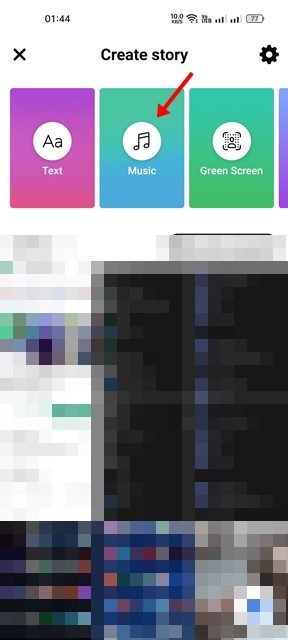
- ตอนนี้คุณจะเห็นเพลงทั้งหมดที่มีอยู่ใน Facebook Stories เลือก เพลง ที่ คุณต้องการรวม
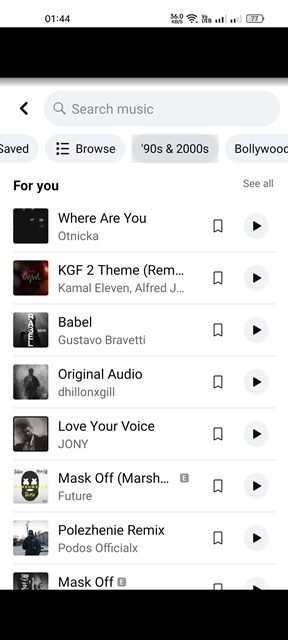
- หลังจากเลือกเพลง แล้ว คุณสามารถเพิ่มภาพพื้นหลังหรือวิดีโอในเรื่องราวของคุณ ได้ คุณสามารถเลือกภาพถ่าย/วิดีโอจากแกลเลอรี่หรือถ่ายภาพ/วิดีโอใหม่ เมื่อเสร็จแล้ว ให้ คลิกปุ่ม Doneดังรูปด้านล่าง
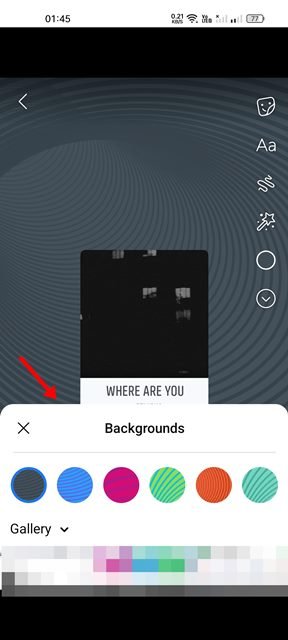
- สุดท้าย ให้ กดปุ่ม แชร์เพื่อแชร์เรื่องราวบน Facebook บนโปรไฟล์ของคุณ
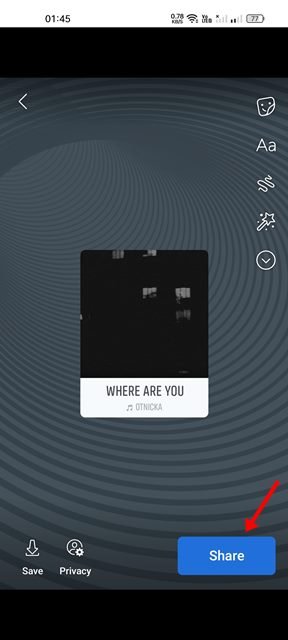
การติดตั้งเสร็จสมบูรณ์ วิธีเพิ่มเพลงใน Facebook Stories โดยใช้แอพมือถือ
2. วิธีสร้างและแชร์เรื่องราวธรรมดาๆ กับดนตรี
ต่างจากตอนแรกเล็กน้อย แต่เหมือนกับโพสต์ทั่วไป คุณสามารถแชร์เรื่องราวของคุณกับเพลงได้
- ขั้นแรก ให้เปิดแอพมือถือ Facebook แล้ว แตะที่ ตัวเลือกสร้างเรื่องราว

- แทนที่จะเลือกตัวเลือกเพลงในหน้าจอถัดไป ให้เลือกรูปภาพจากม้วนฟิล์มหรือ แตะ ไอคอนกล้องเพื่อถ่ายภาพ/วิดีโอใหม่
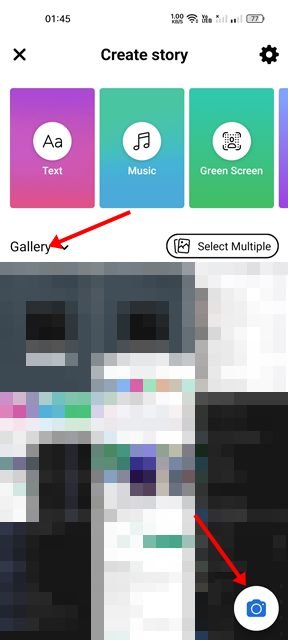
- หลังจากเลือกรูปภาพ แล้ว ให้คลิกไอคอน สติกเกอร์ด้านล่าง

- ค้นหาและแตะเพลงในส่วนสติกเกอร์
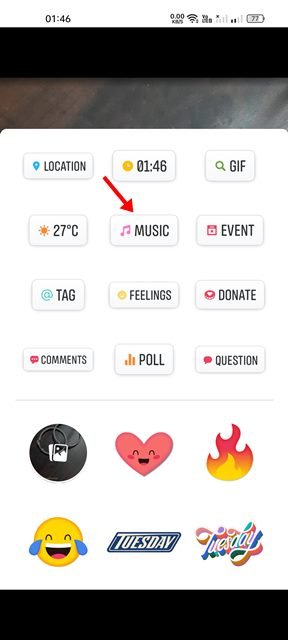
- ตอนนี้ เลือกเพลงที่คุณต้องการใส่ในรูปภาพ/วิดีโอ ของคุณ
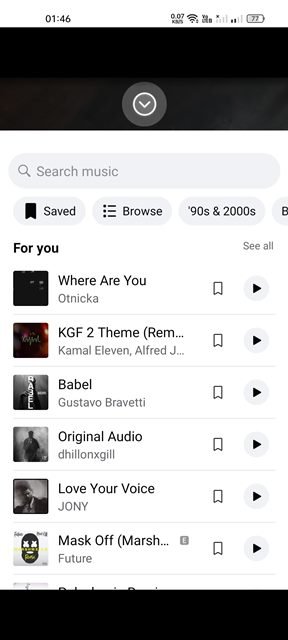
- เมื่อ เสร็จแล้วให้คลิก ปุ่มเสร็จสิ้น
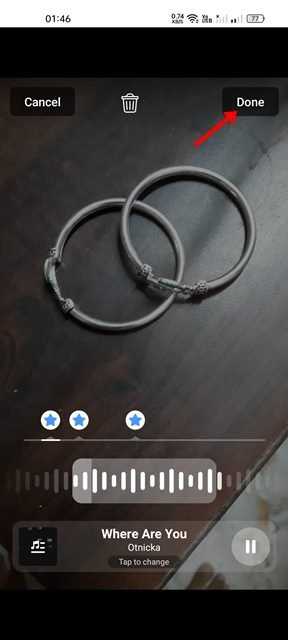
- สุดท้าย กดปุ่ม แชร์เพื่อแชร์เรื่องราวบนโปรไฟล์ Facebook ของคุณ
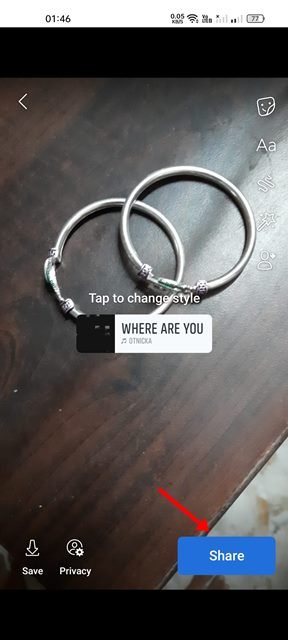
การติดตั้งเสร็จสมบูรณ์ นี่เป็นอีกวิธีหนึ่งในการแชร์ Facebook Stories กับเพลงบน Android และ iOS
ข้างต้น เราได้กล่าวถึงสองวิธีที่ดีที่สุดในการเพิ่มเพลงลงใน Facebook Stories ของคุณ เราหวังว่าข้อมูลนี้จะช่วยคุณค้นหาสิ่งที่คุณต้องการ













